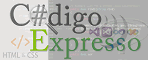Salvando CSV com cabeçalho no SQL Server Management Studio
Autor : Antonio Carlos Ferreira de Azevedo
Postado em : 01/12/2023
Postado em : 01/12/2023
Salvando resultados de consulta como um arquivo CSV com cabeçalho na primeira linha no SQL Server Management Studio
O SQL Server Management Studio (SSMS) é uma ferramenta de gerenciamento de banco de dados usada para criar, editar e executar consultas em bancos de dados SQL Server. Uma das tarefas comuns que você pode precisar fazer é salvar os resultados de uma consulta como um arquivo CSV com cabeçalho. Nesta postagem, mostraremos como fazer isso.
Passo a passo
- Abra o SSMS e execute a consulta que deseja salvar como um arquivo CSV.
- Clique com o botão direito do mouse na grade de resultados e selecione Salvar resultados como.
- Na caixa de diálogo Salvar resultados como, selecione CSV como o tipo de arquivo.
- Selecione o local onde deseja salvar o arquivo CSV e defina um nome para o arquivo.
- Clique no menu Ferramentas e selecione Opções.
- Na caixa de diálogo Opções, expanda Resultados de consulta e selecione SQL Server.
- Em Resultados para grade, marque a caixa de seleção Incluir cabeçalhos de coluna na primeira linha.
- Clique em OK para fechar a caixa de diálogo Opções.
- Clique em Salvar para salvar o arquivo CSV com cabeçalho.
Espero que isso ajude! Se você precisar de mais ajuda, é só perguntar.
Links Relacionados
- Arquitetura CQRS
- Arrays em C#(CSharp)
- Aula 11 - Acessando Banco de Dados SQL SERVER - Criando Consultas em sua aplicação em Asp.Net MVC 4 com C#(CSharp)
- Aula 12 - MS SQL Server - Comandos SQL e Stored Procedures em sua aplicação em Asp.Net MVC 4 com C#(CSharp)
- Aula 15 - Download das ferramentas necessárias para o nosso curso de Asp.Net MVC 4 com C#(CSharp)
- Aula 16 - Criando o banco de dados e configurando o SQLServer para nosso curso de Asp.Net MVC 4 com C#(CSharp)
- Aula 17 - Criando o banco de dados e configurando o SQLServer EXPRESS para nosso curso de Asp.Net MVC 4 com C#(CSharp)
- C#(CSharp) Converter inteiro para Hexadecimal e Hexadecimal para Inteiro
- C#(CSharp) Exemplo de Conversão de um List<> de uma classe qualquer para um DataTable.
- C#(CSharp) Função para verificar se um determinado número é Primo
- Calcular Idade C# (CSharp), diferença anos entre duas datas
- Classe com Métodos de extensão C# (CSharp)
- Classe para fazer Conexão MS SqlServer em C#(CSharp)
- Classe para Ler e Gravar Cookies - Asp.Net MVC 4 com C# (CSharp)
- Classe para tratar valores nulos vindos de nossa Query SQL, C#(CSharp).
- Classes anônimas em C#(CSharp)
- Comando nameof() C#(CSharp)
- Comando NULLIF no SQLServer.
- Compare duas strings ignorando maiúsculas e minúsculas C#(CSharp).
- Consulta SQLServer com paginação
- Criando Tabelas Temporarias em MS-SqlServer
- Criar Classes Dinâmicas usando DynamicObject e ExpandoObject em C# (CSharp)
- Curso Instalando e configurando o MS SQL Server Express 2014 e Management Studio 2014
- Definir o dia em um DateTime.
- DELETE CASCADE no SqlServer
- Desvendando o Poder da Função STRING_AGG no SQL Server para concatenação de dados
- Diferença entre parâmetros REF e OUT em C#(CSharp)
- DROP TABLE IF EXISTS no SQL Server.
- Emitir sons pelo auto-falante do computador em C# (CSharp)
- Estrangulando um monólito C#(CSharp)
- Exemplo de acesso a dados com SQL Server em C#.
- Exemplo de consulta em SqlServer para encontrar uma chave Estrangeira
- Exemplo de Stored Procedure com tratamento de erros e transação. (SqlServer)
- Exemplos de Stored Procedure SQL Server
- Explorando Tipos de Dados Personalizados no SqlServer: Utilidade e Impacto na Performance
- Extensões para DataReader, tratando valores de suas consultas SQL (DataReaderExtensions) C#(CSharp)
- Fazendo a paginação de consultas em MySQL com o comando Limit e Offset
- Formatando datas SqlServer
- Formatar CEP em C# (CSharp)
- Função para devolver data do próximo dia da semana informado C#(CSharp).
- Função para gerar tabela com listagem contendo intervalo entre duas datas. (SqlServer)
- Gerando números randômicos para sorteio de jogos de azar C#(CSharp)
- Grafana Loki e .NET Framework com C#
- Incrementando e decrementando variáveis em C#(CSharp)
- Injeção de dependência
- Ler string de conexão (connectionStrings) do arquivo Web.config Asp.Net MVC co C#(CSharp)
- Métodos de extensão C#
- MS SQL Server Express 2014 e Management Studio 2014 - Download e Intalação
- Não consigo apagar um Banco de dados (can not drop database) - MS-SQL Server.
- Ordenando um array com o comando OrderBy C#(CSharp)
- Parar um loop foreach usando o comando break C#(CSharp).
- Quando utilizar NOLOCK e READPAST no SqlServer.
- Recuperar a URL da página anterior em Asp.Net C# (CSharp)
- Recuperar a URL da página atual em Asp.Net C# (CSharp)
- Recuperar para código C# (CSharp) o valor de um componente de nossa página
- Restaurando um Banco de dados quando este fica travado informando estar restaurando, MS-SQL Server.
- Retorna o IP da conexão do Cliente em Asp.Net MVC com C# (CSharp)
- Retorna os dados do Navegador do Cliente em Asp.Net MVC com C# (CSharp)
- Rodando Script MS-SQL Server diretamente pela linha de comando
- Separar String de caracteres C#(CSharp)
- Serilog e .NET Framework com C#
- Tipos de dados em C# (CSharp)
- Tipos de dados primitivos em C#(CSharp)
- Trabalhando com Cursores em MS-SQL Server.
- Tratando colunas nulas em sua Query SqlServer
- Update/Delete com INNER em MS-SQL Server
- Validando Valores nulos vindos de nosso Banco de Dados C#(CSharp)
- Validar Modelos com Data Annotation e Windows Form Application C#(CSharp)
- Verificar se uma string é um digito em C# (CSharp)
Comentários
Últimas Postagens
20/12/2023
Estrangulando um monólito C#(CSharp)
17/12/2023
Exemplo de consulta em SqlServer para encontrar uma chave Estrangeira
11/12/2023
Comando nameof() C#(CSharp)
06/12/2023
Explorando Tipos de Dados Personalizados no SqlServer: Utilidade e Impacto na Performance
03/12/2023
Desvendando o Poder da Função STRING_AGG no SQL Server para concatenação de dados
01/12/2023
Salvando CSV com cabeçalho no SQL Server Management Studio
29/11/2023
DELETE CASCADE no SqlServer
08/10/2023
Grafana Loki e .NET Framework com C#
06/10/2023
Serilog e .NET Framework com C#
27/09/2023
Arquitetura CQRS
Todas as postagens...